Како приказати тренутни датум и време у Екцел-у и Гоогле табелама
Ако треба да прикажете тренутни датум и време у Екцел-у или табели Гоогле(display the current date and time in Excel or Google Sheets) табела, то можете учинити брзо. Постоји више метода за приказивање тренутног датума и времена у табели. Осим коришћења пречица на тастатури, најлакши начин је коришћење функција САДА(NOW) и ДАНАС(TODAY) . Компатибилни су са Гоогле табелама(Google Sheets) као и са Мицрософт Екцел(Microsoft Excel) -ом .
Прикажите тренутни датум(Display Current Date) и време(Time) у Екцел(Excel) -у и Гоогле табелама(Google Sheets)
Да бисте приказали тренутни датум и време у Екцел(Excel) -у и Гоогле(Google Sheets) табелама, пратите ове методе-
- Користите пречицу на тастатури
- Користите функције САДА и ДАНАС
Ево свега што треба да знате о процесима.
1] Користите пречицу на тастатури
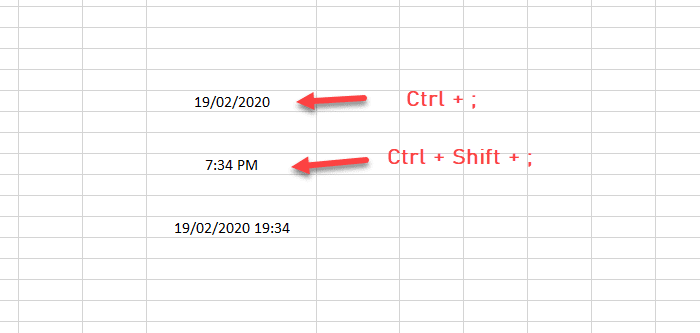
Ове две пречице на тастатури ће вам омогућити да убаците тренутни датум и време у било коју ћелију ваше табеле. Није битно да ли користите Гоогле табеле(Google Sheets) или Мицрософт Екцел(Microsoft Excel) ; можете користити ове пречице.
Да бисте додали датум, изаберите ћелију и притисните ова дугмад – Ctrl+;
Да бисте додали тренутно време, изаберите ћелију и притисните ова дугмад – Ctrl+Shift+;
Да бисте додали тренутни датум и време заједно у ћелију, морате да пратите ово-
- Притисните Цтрл+;
- Притисните размакницу
- Притисните Цтрл+Схифт+;
2] Користите функције САДА и ДАНАС
Ове две функције раде исти посао, а корисници добијају исти резултат. Да бисте приказали само датум у ћелији, потребно је да користите ову функцију:
=TODAY()
С друге стране, ако желите да прикажете тренутни датум и време, потребно је да унесете ову функцију:
=NOW()
Функције тако функционишу. Ако желите да промените формат датума и времена или ажурирате време, требало би да наставите да читате.
Форматирање датума и времена у Екцел-у
Након што добијете датум или време у Екцел(Excel) табели, кликните десним тастером миша на њу и изаберите опцију Формалне ћелије . (Formal Cells )Уверите(Make) се да сте на картици Date/Time . Ако је тако, можете видети опције за промену форматирања у складу са тим.

Након што извршите промену, не заборавите да кликнете на дугме ОК да бисте је сачували.
(Date)Форматирање датума и времена у Гоогле(Google) табелама
Попут Мицрософт Екцел(Microsoft Excel) -а, можете променити форматирање датума и времена у Гоогле табелама(Google Sheets) . За то изаберите ћелију у којој је видљив датум/време, идите на Format > Number и изаберите форматирање према вашим потребама.

Постоји још једна опција у Гоогле табелама(Google Sheets) која омогућава корисницима да другачије ажурирају време или датум. Гоогле табеле(Google Sheets) подразумевано ажурирају датум или време када га корисник промени ручно. Међутим, ажурирање можете извршити аутоматски.
За то идите на File > Spreadsheet settings и пређите на картицу Калкулација(Calculation ) . Након тога, изаберите било шта између ове две опције-
- На промену и сваки минут
- На промену и сваки сат

Коначно, кликните на дугме Сачувај подешавања(Save settings ) да бисте потврдили промену.
То је све! Надам се да ће вам ове пречице и функције на тастатури помоћи.
Related posts
Како да направите падајућу листу у Екцелу и Гоогле табелама
Како повезати Гоогле табеле са Екцел-ом
Како направити закривљени линијски графикон у Екцелу и Гоогле табелама
Најбољи шаблони за Гоогле табеле и Екцел онлајн календар
Бројите вредности раздвојене зарезима у једној ћелији у Екцел-у и Гоогле табелама
Како претворити серијски број у датум у Екцелу
Направите шаблон за Гоогле табеле без претплате на Гоогле Воркспаце
Како претворити Екцел датотеку у ПДФ на мрежи помоћу Гоогле диска
Како додати или збројити време у Мицрософт Екцел-у
Како уметнути ВордАрт у Гоогле табеле користећи Гоогле цртеже
Како сортирати по датуму у Екцелу
4 начина да претворите Екцел у Гоогле табеле
Претворите Ворд, ПоверПоинт, Екцел документе у ПДФ користећи Гоогле документе
Како користити функцију Перцентиле.Екц у Екцел-у
Како променити формат датума и времена на Виндовс-у
Повежите ћелије између листова и радних свеска у Екцел-у
Брзо додајте ознаке датума и времена у Екцел радни лист
Како поставити ограничење броја знакова у Екцел-у и Гоогле табелама
Како да аутоматизујете задатке у Гоогле табелама помоћу макроа
10 корисних формула у Гоогле табелама за уштеду времена
